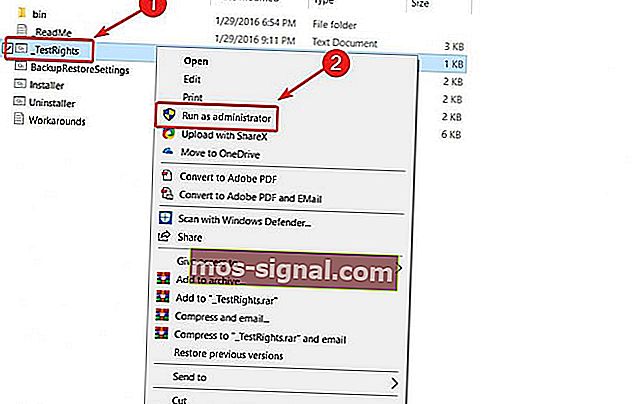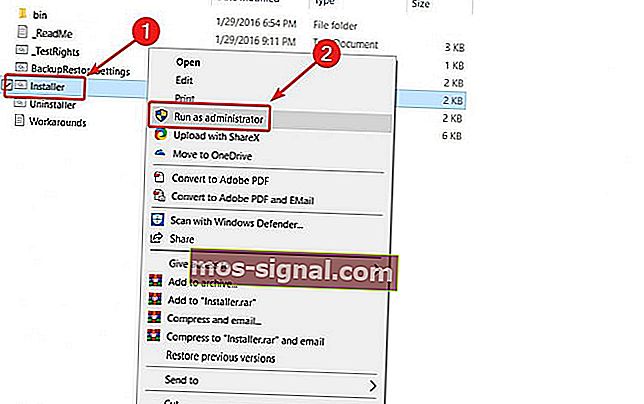Завантажте та встановіть Windows Media Center у Windows 10
- Якщо ви хочете використовувати Windows Media Center у Windows 10, вам слід знати, що Microsoft більше не підтримує цей інструмент.
- Однак ви можете завантажити його з неофіційного джерела, і ми проведемо вас по кроках.
- Якщо ви шукаєте альтернативу медіацентру Windows, вам є з чого вибрати.
- Також залишайтеся на зв’язку з усім, пов’язаним з Windows, відвідавши наш Центр Windows 10.

Microsoft вирішила скоротити Windows Media Center під час запуску Windows 10, хоча це була одна з функцій Windows, яка сподобалась багатьом.
Ті, хто не звертав уваги на Медіа-центр, цього не пропускають, але ті, хто використовував це програмне забезпечення для управління відео та іншим медіа-вмістом, напевно, хочуть його повернути.
Раніше можна було встановити Windows Media Center у деяких попередніх збірках Windows 10 Preview, але більше не. Однак якщо ви хочете використовувати його в останніх версіях Windows 10, ви можете щось зробити.
Як я можу встановити Windows Media Center на Windows 10?
Найпростіший спосіб - завантажити та встановити його з неофіційного джерела. На жаль, це єдиний спосіб встановити Media Center, оскільки WMC більше не підтримується Microsoft. Хоча це не офіційне рішення, все ж варто докласти зусиль, якщо ви хочете використовувати це програмне забезпечення.
Після завантаження витягніть файли та запустіть програму встановлення з правами адміністратора.
Завантажити медіацентр Windows можна з таких джерел:
64 біт
- Інсталятор .7z (мега)
32 біт
- Інсталятор .7z (мега)
Застереження. Це неофіційне дзеркало для завантаження програмного забезпечення Windows Media Center. WindowsReport не несе відповідальності за завантаження або інсталяційний пакет.
Зверніть увагу, що це файл .7z, тому вам також знадобиться відповідний інструмент, щоб розпакувати його.
Завантаживши відповідну версію Windows Media Center для ПК з Windows 10, виконайте такі дії, щоб встановити її:
- Витягніть усі файли та папки з архіву. Ви отримаєте папку WMC.
- У папці WMC клацніть правою кнопкою миші _TestRights.cmd і перейдіть до пункту Запуск від імені адміністратора .
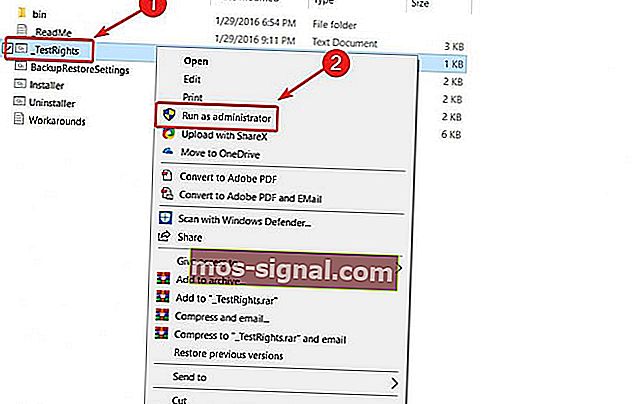
- Після цього клацніть правою кнопкою миші на Installer.cmd , а також запустіть його як адміністратор.
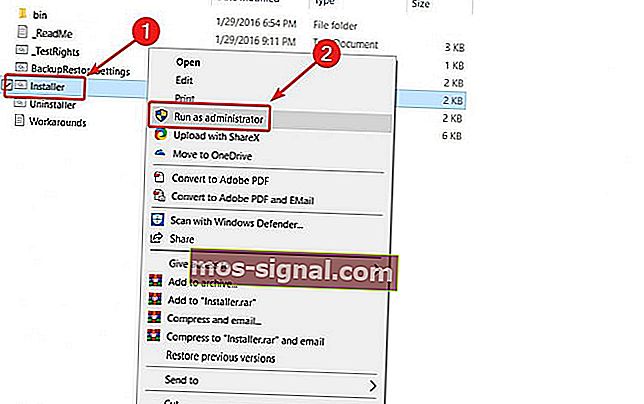
- Завершіть установку.
Цей процес повинен без проблем встановити Media Center на ваш комп'ютер. Однак, якщо встановлення не вдається з якоїсь причини, спробуйте перезавантажити систему та повторіть процес.
З іншого боку, якщо ви раніше встановили WMC або якщо ви оновили Windows 7 або 8.1 і раніше встановлювали WMC, можливо, вам доведеться клацнути правою кнопкою миші файл Uninstaller.cmd та вибрати Запуск від імені адміністратора, щоб видалити залишки бітів програми перед її повторною установкою.
Це також файл, який потрібно запустити, якщо ви хочете повністю видалити Windows Media Center.
Після успішного встановлення Media Center він з’явиться в меню «Пуск» під розділом «Аксесуари».
Маєте додаткові проблеми з Media Center у Windows 10? Знайдіть тут правильне рішення.
Знову ж таки, немає іншого відомого способу встановити цю функцію в Windows 10, оскільки Microsoft більше не підтримує її. Але якщо ви хочете встановити його із зовнішнього джерела, у вас не виникне проблем.
Ось і все. Сподіваємось, що процес працював бездоганно, і тепер ви можете запустити Windows Media Center на своєму ПК з Windows 10.
Якщо у вас є додаткові запитання щодо процесу встановлення, не соромтеся залишати їх у розділі коментарів нижче.
Примітка редактора: Ця публікація була спочатку опублікована у вересні 2016 року і була повністю перероблена та оновлена в липні 2020 року для оновлення, точності та всебічності